Hoy! Naghahanap ka bang gumawa ng website?
Bakit hindi mo dapat pagpaplano iyon dahil makikita mo ang maraming matagumpay na blogger at may-ari ng website na kumikita ng napakagandang halaga sa pamamagitan ng blog at mga website at namumuhay na parang king size.
Ito ay magiging isang magandang ideya na makuha nagsimula sa WordPress, ang pinakanakakatakot na pag-iisip na maaaring pumasok sa isip ng isang baguhan kung paano niya magagawa ang gawaing ito. Huwag mag-alala lagi kaming naririto para tulungan ka sa aming mga tip at gabay sa pag-blog sa kadalubhasaan.
Isaisip ang isang bagay na hindi mo kailangang mag-apply ng anumang coding o anumang rocket science dito para makagawa ng website gamit ang WordPress. Upang Gumawa ng Website gamit ang WordPress kakailanganin mo ang mga sumusunod na bagay:
- Isang natatangi at kapansin-pansing domain name.
- Mabilis at maaasahang WordPress Hosting.
- Konsentrasyon kasama ng pasensya at oras..
Bago simulan ang kawili-wiling gabay na ito, dapat kong sabihin kung magkano ang halaga ng isang WordPress website. Narito ang sagot sa tanong na ito ay- depende ang lahat sa mga uri ng mga site na iyong ginagawa. Kung gumagawa ka ng isang website ng negosyo, karaniwang nagkakahalaga ito ng $100/taon ay maaaring umabot sa $35,000/taon.
Kung ikaw ay isang baguhan, dapat kang magsimula mula sa simula at magsimula sa maliit at pagkatapos ay magsimulang magdagdag ng higit pang mga tampok sa iyong website kasama ang pagpapalago ng iyong negosyo. Huwag kang mag-alala dito ko ipapaunawa sa iyo kung paano Gumawa ng Website Gamit ang WordPress sa pinakamababang halaga para masulit mo ito sa pamamagitan lamang ng pagbabayad ng mas kaunting halaga ng pera. Kaya sa tingin ko dapat nating simulan ang gabay sa kanya
Hakbang sa Hakbang na Gabay sa Gumawa ng Website Gamit ang WordPress
Hakbang 1: Pag-setup
Narito ang mga pinakakaraniwang pagkakamali na ginawa ng maraming mga nagsisimula na karaniwang pinipili nila ang maling platform ng website. Dapat kang pumunta para sa isang self-host na WordPress.org na site at magtiwala sa akin na ang isang ito ay ang perpektong solusyon para magsimula ka. Narito ito ay darating na may libu-libong mga disenyo kasama ang maraming mga add-on na magbibigay-daan sa iyo upang lumikha ng anumang uri ng website na pinapangarap mong buuin.
Karaniwan, ang WordPress ay libre para sa lahat, madali mo itong mada-download at gamitin lamang ito upang buuin ito ng anumang uri ng website na gusto mong buuin. Ang WordPress ay ang pinakamalaki at tanyag na CMS (Content Management System) na talagang nagbibigay sa iyo ng kalayaan na bumuo ng anumang uri ng website na may anumang mga paghihigpit.
Maaaring iniisip mo na kung sinasabi kong libre ang WordPress kung bakit kailangan kong magbayad para sa paglikha ng mga site gamit ito. Ang pinaka-angkop na tanong dito, ang perang gagastusin mo sa pagbili ng domain name at hosting.
Pagpili ng Domain Name at Hosting:
Karaniwan, ang isang domain name ay ang address ng iyong website sa internet tulad ng mayroon kang sariling address kung saan madaling mahanap ka ng ibang tao. Narito ito ang ita-type ng ibang mga user sa kanilang browser at maaabot sa iyo tulad ng narito ka sa aming site na bloggersideas.com.
At ang susunod na bagay na kakailanganin mo q website hosting. Isaisip ang isang bagay sa bawat website sa internet na nangangailangan ng hosting provider. At ito ang magiging home ng iyong website sa internet. Karaniwan, ang isang domain name ay babayaran ka ng halos $14.99/taon at dito magsisimula ang gastos sa pagho-host ng $8/buwan. Huwag masyadong mag-isip dito, we will have to invest in the inception of any business then after these investments will pay for it.
Dapat kang pumunta para sa Bluehost, isang inirerekomendang web hosting sa amin. Suriin natin at magkaroon ng ilang pangkalahatang-ideya tungkol sa Bluehost hosting provider na ito.
BlueHost:
Nang walang anumang pagdududa, ang BlueHost ay isa sa mga nangungunang at pinakamalaking kumpanya ng pagho-host sa mundo. Narito din sila ang opisyal na inirerekomendang kasosyo sa pagho-host ng WordPress dahil ang BlueHost ay nagtatrabaho sa WordPress mula noong 2005.
Ang BlueHost ay isa sa pinakamahusay na web hosting server. Ang bagay na ginagawang kakaiba ay ang Cloud site, ang BlueHost ay tumutukoy sa Cloud hosting solution nito, ay isang makabuluhang pagpapabuti sa iba pang cloud hosting solution. Awtomatikong tumataas ang isang kopya ng iyong site na naninirahan sa isang backup na server. Ang isa pang kopya ay gagamitin upang muling itayo ang iyong site sa apektadong server. Magbibigay din ang BlueHost ng libreng SSL certificate.
Key Tampok:
- Web Hosting simula sa $2.95/buwan.
- Inirerekomenda ang web hosting ng WordPress mismo
- Nagbibigay ng libreng SSL Certificate
- Nagbigay ito ng 24/7 na suportang eksperto
- Mayroon din itong 30-araw na garantiyang ibabalik ang pera.
Upang makapagsimula dito, i-click lamang ang pindutang "Magsimula Ngayon" at dito pagkatapos i-click ito ay makikita mo ang isang pahina ng pagpepresyo kung saan kailangan mong pumili ng isang plano na pinakaangkop sa iyo, Inirerekomenda namin na dapat kang pumili ng hindi bababa sa tatlo year plan sa paggawa nito ay makakatipid ka ng iyong pera.
Pagkatapos lamang pumili ng plano gusto mong magpatuloy sa susunod na hakbang. Dito sa susunod na screen, hihilingin sa iyo na magpasok ng bagong domain name. Muli, nais naming irekomenda na dapat kang manatili sa .com na domain name. Buksan ang iyong utak bago pumili ng anumang pangalan ng domain dahil maaari itong gumawa sa iyo o masira ka.
Oo, tama ang narinig mo! Pumili lang ng domain name na nauugnay sa iyong negosyo at madaling bigkasin at tandaan. Dapat kang pumunta lamang at magsaliksik tungkol dito at pagkatapos ay bumalik, maaari ka ring gumamit ng maraming libreng tool sa pagbuo ng domain name upang matulungan ka sa paghahanap ng pinakamahusay na pangalan ng domain para sa iyo.
Pagkatapos lamang piliin ang domain name, mag-click ngayon sa susunod upang magpatuloy. Dito kailangan mong ibigay ang impormasyon ng iyong account tulad ng pangalan, address at email atbp. sa screen na hihilingin sa iyo na bumili ng mga extra huwag gawin iyon. Ngayon ay kailangan mong ipasok ang iyong impormasyon sa pagbabayad upang tapusin ang pagbili. Pagkatapos lamang matapos ang pagbili makakatanggap ka ng isang email na may mga detalye sa pag-login sa control panel.
Sa totoo lang ito ang lugar kung saan mo i-install ang WordPress.
Hakbang 2: Pag-install ng WordPress
Sa mismong iyong hosting account, makakahanap ka ng maraming mga icon para sa iba't ibang bagay. Maniwala ka sa akin hindi mo na gagamitin ang marami pa sa kanila, huwag pansinin lamang ang mga ito. Mag-scroll lang pababa sa seksyon ng website sa cPanel at pagkatapos ay i-click lamang ang icon ng WordPress.
Dito makikita mo ang Mabilis na Pag-install ng BlueHost Marketplace para sa WordPress. Ngayon, i-click lang ang “Get Started Button” ngayon. Sa susunod na screen, hihilingin sa iyo na piliin ang domain name kung saan mo gustong i-install ang WordPress pagkatapos piliin ang domain name at i-click ang susunod.
Ngayon ay kakailanganin mong ipasok ang pangalan ng iyong website, admin username kasama ang password para sa iyong website. Huwag mag-panic dito, maaari mong baguhin ang mga ito sa ibang pagkakataon sa Mga Setting ng WordPress. Dito kakailanganin mong suriin ang lahat ng mga checkbox sa screen at pagkatapos ay i-click lamang ang pindutang "I-install".
Ngayon ang iyong pag-download ay magsisimula at ang pag-install ng WordPress sa iyong site ay magsisimula. Makikita mo rin ang ilan sa mga template ng website na maaari mong i-install sa iyong website. Sa sandaling matapos ang pag-install, makakatanggap ka ng mensahe sa tuktok na header. Ngayon ay kailangan mong mag-click sa link na "Kumpleto na ang Pag-install", at dito ka dadalhin sa screen gamit ang iyong WordPress login URL at password.
Bravo! Dito mo ginawa ang iyong WordPress website. Ngayon ay dapat kang pumunta sa WordPress login page. Maaari kang pumasok dito sa pamamagitan lamang ng paggamit ng iyong admin username at password. Ngayon ay oras na upang lumipat sa susunod na hakbang.
Hakbang 3: Pagpili ng Tema
Dito ang visual na hitsura ng iyong WordPress site ay makokontrol ng WordPress theme. Karaniwan, ang mga tema ng WordPress ay mga template na idinisenyo ng propesyonal na madali mong mai-install sa iyong website para lamang mabago ang hitsura nito. Sa simula bilang default, makakakuha ka ng pangunahing tema ng WordPress. Huwag mag-alala makakakuha ka ng libu-libong libre at bayad na Mga Tema ng WordPress na madali mong mai-install sa iyong site.
Dito maaari mong baguhin ang iyong tema sa pamamagitan lamang ng pagpunta sa WordPress admin dashboard at bisitahin lamang Hitsura> Mga tema pahina at pagkatapos ay i-click lamang sa pindutang "Magdagdag ng Bago". Ngayon sa susunod na screen maaari kang maghanap ng iba't ibang at libu-libong mga tema kung saan ang ilan ay libre at ang ilan ay binabayaran. Kung nais mong mag-install ng anumang tema, i-click lamang ito at i-click ang pindutang "I-install".
Pagkatapos lamang ng pag-install ng tema, magagawa mong i-customize ito sa pamamagitan ng pag-click sa link na i-customize na nasa ilalim ng menu ng Hitsura.
Gayundin Basahin:
-
Paano Malalaman Kung Aling Tema ng WordPress ang Ginagamit ng isang Blog
-
Pagbutihin ang Pagganap ng WordPress Gamit ang Advanced na Database Cleaner Plugin
-
Paano Gumawa ng Membership Site gamit ang WordPress: Easy Step by Step Guide
Hakbang 4: Pagdaragdag ng Nilalaman sa Iyong Website
Karaniwan, ang WordPress ay may dalawang default na uri ng nilalaman na mga pahina at mga post. Narito ang mga post ay bahagi ng isang blog at lalabas sa reverse-chronological order.
Kung pag-uusapan natin ang tungkol sa mga page, ang mga ito ay karaniwang nilalayong maging static na "one-off" na uri ng nilalaman na tulad ng sa iyo tungkol sa page, contact page at patakaran sa privacy. Ipapakita ang iyong content sa front page ng iyong website, ito ay default na WordPress.
Mayroon kang pagpipilian upang baguhin iyon at ipakita ang WordPress ng anumang mga pahina sa harap na pahina ng iyong website. Dito maaari ka ring lumikha ng hiwalay na mga pahina para sa iyong blog o seksyon ng balita. Maaari ka lamang magdagdag ng maraming mga post hangga't maaari sa pamamagitan lamang ng pagpunta sa Mag-post > Magdagdag ng Bago sa iyong WordPress admin area. May opsyon kang i-publish ang mga ito sa ibang pagkakataon sa pamamagitan lamang ng pag-draft sa kanila at iiskedyul ito para sa anumang petsa o araw.
Ngayon ay oras na upang magdagdag ng ilang nilalaman sa iyong website, magpatuloy lamang sa Mga Pahina> Magdagdag ng Bago pahina mismo sa lugar ng admin ng WordPress. Dito, dadalhin ka nito sa seksyon ng editor ng pahina.
Dito kakailanganin mong magbigay ng pamagat para sa iyong pahina at pangalanan ito, anuman ang gusto mong magkaroon. Pagkatapos nito, maaari kang magdagdag ng ilang nilalaman sa editor ng teksto sa ibaba. Maaari ka na ngayong magdagdag dito ng teksto, mga link, mga larawan kasama ng mga naka-embed na video at audio. Pagkatapos ng pagdaragdag ng nilalaman, i-click lamang ang pindutang i-publish upang gawin itong live sa iyong website.
Rekomendasyon ng Editor:
- Madaling Gabay Upang On-Page SEO Optimization Para sa WordPress (SEO 2018)
- Paano Magsimula ng Blog sa loob ng 15 Mins Step By Step Guide ng Newbie [2018
Hakbang 5: Pag-customize ng Iyong Website
Pagkatapos lumikha ng ilang nilalaman sa iyong website kung saan magagawa mong i-customize at maglagay ng magandang presentable na hugis sa iyong website. Kaya, simulan natin ito sa pamamagitan ng pagtatakda ng static na front page.
- Ang setting ng Static Front Page
Sa seksyong ito, kakailanganin mong bisitahin ang Mga Setting > Mga Pagbasa page sa iyong WordPress admin area. Sa ilalim mismo ng opsyong “Front Page Display:” i-click lang ang mga static na front page at pagkatapos ay piliin lang ang “Pages” na ginawa mo kanina para sa iyong home at mga post sa blog. I-click lamang ang "I-save ang Mga Pagbabago:" na buton upang iimbak ang iyong mga pagbabago dito.
- Baguhin ang Site at Tagline
Sa proseso ng pag-install, pipiliin mo ang pamagat ng iyong site. Dito awtomatikong magdaragdag ang WordPress ng tagline sa iyong website bilang "Ibang WordPress site lang"
Dito maaari mong baguhin iyon, parehong pamagat ng iyong site at tagline sa pamamagitan lamang ng pagpunta sa Setting > Mga Pangkalahatang Pahina.
- I-set Up ang Mga Setting ng Komento
Ang WordPress ay may kasamang built-in na sistema ng komento na magpapahintulot sa iyong mga user na mag-iwan ng mga komento sa iyong mga post. Magiging mahusay ito para sa pakikipag-ugnayan ng user. Upang i-configure ito tumuloy lamang sa Mga setting> Pagtalakay page at mag-scroll lang pababa sa seksyong "Bago lumabas ang isang komento", dito lagyan lang ng check ang kahon sa opsyong "Dapat na manual na maaprubahan ang komento". I-click lamang ang pindutang "I-save ang Mga Pagbabago" upang iimbak ang iyong mga setting.
- Paglikha ng Navigation Menu
Karaniwan, ang menu ng nabigasyon ay magbibigay-daan sa iyong mga user na mag-browse ng iba't ibang mga pahina at seksyon ng iyong website. Dito sa WordPress, makakakuha ka ng isang malakas na sistema ng menu ng nabigasyon at gagamitin ng iyong tema ng WordPress ang system na ito upang magpakita ng mga menu.
Dito kailangan mong bisitahin Hitsura> Mga Menu pahina. At dito maglagay ng pangalan ng iyong navigation menu button. Ngayon ay kakailanganin mong pumili ng lokasyon ng pagpapakita. Karaniwan, ang mga lokasyong ito ay tinukoy ng iyong tema ng WordPress. Panghuli, i-click lamang ang pindutan ng save menu upang iimbak ang iyong navigation menu.
Hakbang 6: I-install Plugins
Dito, sa WordPress Plugins ay tulad ng app para sa iyong WordPress site. Plugins ay nagbibigay-daan sa iyong magdagdag ng mga feature sa iyong website tulad ng contact form at photo gallery atbp. maaari kang pumili ng higit sa libu-libong libre plugins na magagamit para sa WordPress. Maaari ka ring pumili ng maraming iba pang binabayaran plugins na karaniwang ibinebenta ng mga third-party na website at developer.
Tingnan ang Ilang Kalidad Pluginnarito:
-
8 Pinakamahusay na Admin Dashboard Plugins para sa WordPress
-
Nangungunang 11 WordPress Plugins upang makakuha ng mas maraming Email Subscriber
-
5 Pinakamahusay na Na-rate na Popular WordPress Cache Plugins: Na-update noong 2018
-
{Pinakabagong 2018} Listahan Ng Nangungunang 10 Pinakamahusay na Locker ng Nilalaman ng WordPress Plugins
EndNote: Gumawa ng Website gamit ang WordPress
Walang alinlangan, sa madaling gabay na ito madali kang makakagawa ng website gamit ang WordPress. Sa oras at pagsisikap, magagawa mong pagkakitaan ang iyong mga website sa pamamagitan ng paggamit ng maraming paraan. Sundin lamang nang mabuti ang mga hakbang sa itaas at magagawa mong lumikha ng isang website gamit ang WordPress,
Umaasa ako na ang post na ito ay angkop sa iyong layunin. Huwag kalimutang ibigay ang iyong puna sa seksyon ng komento. At huwag mag-atubiling ibahagi ang post na ito sa lahat ng nagte-trend na social media platform.

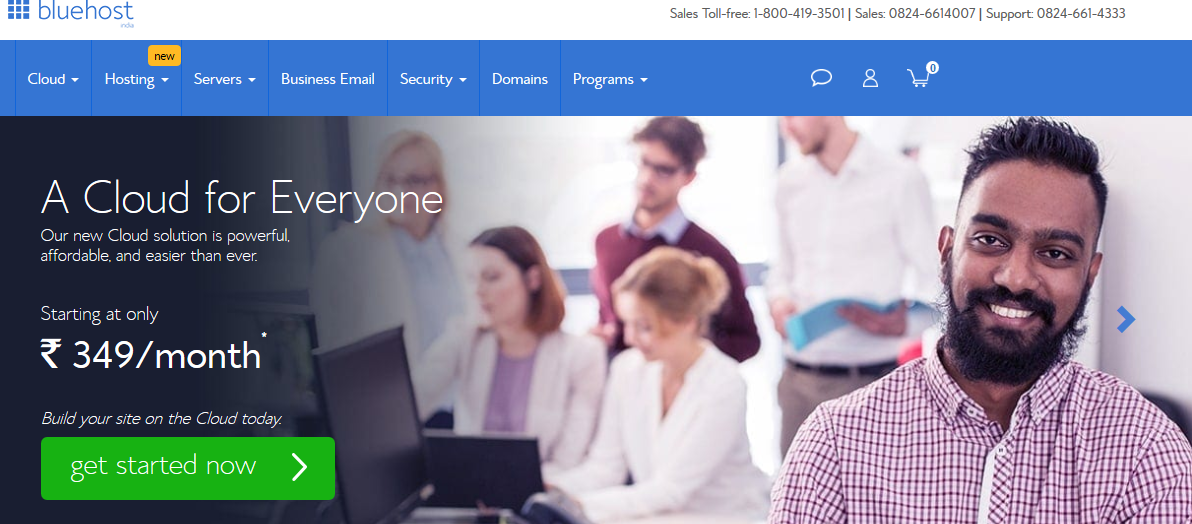
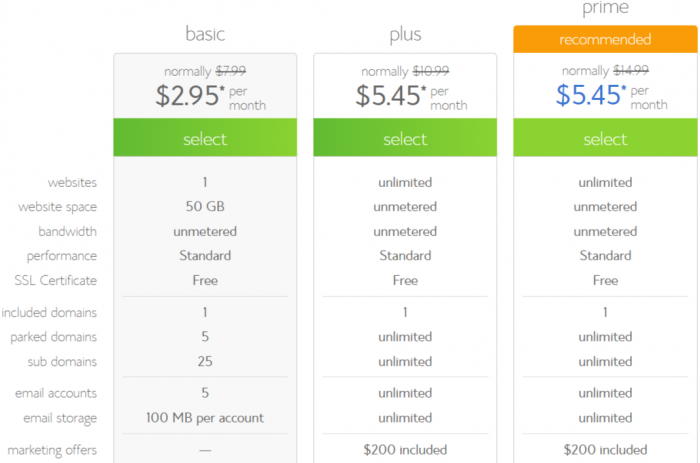
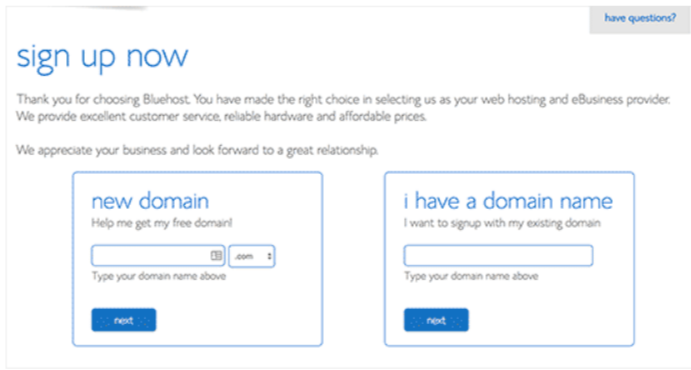
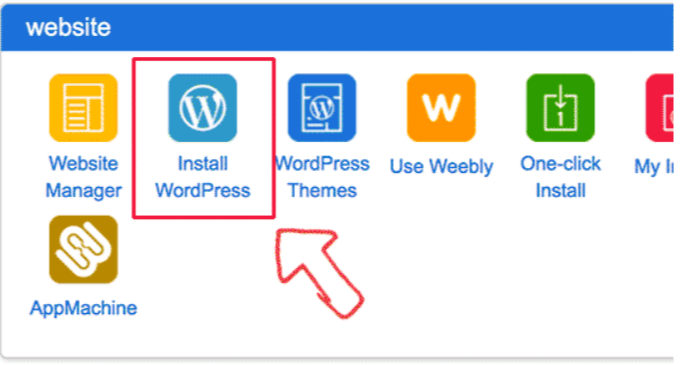
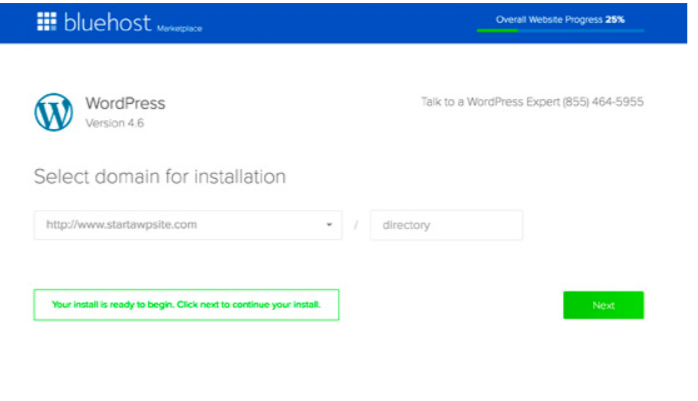
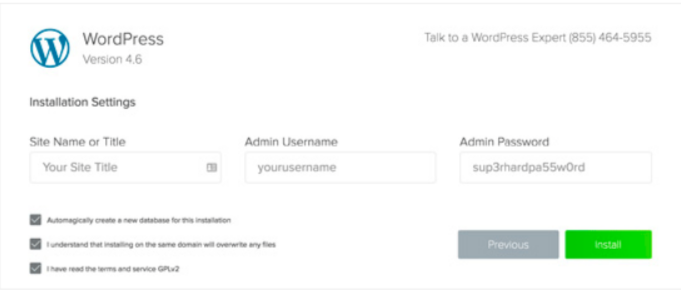
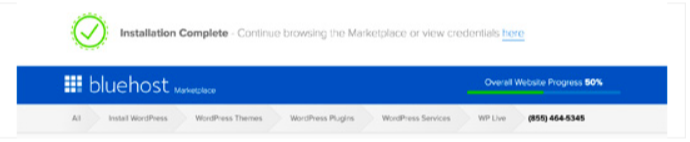
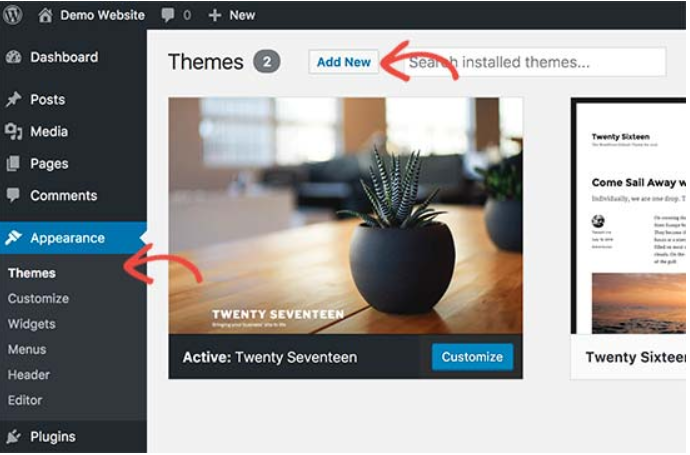
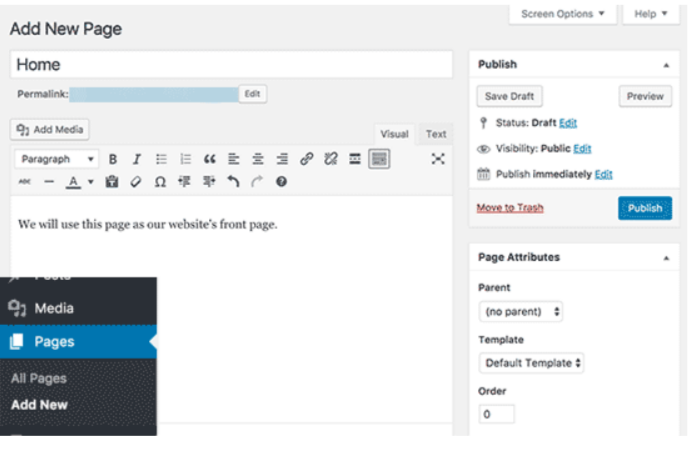
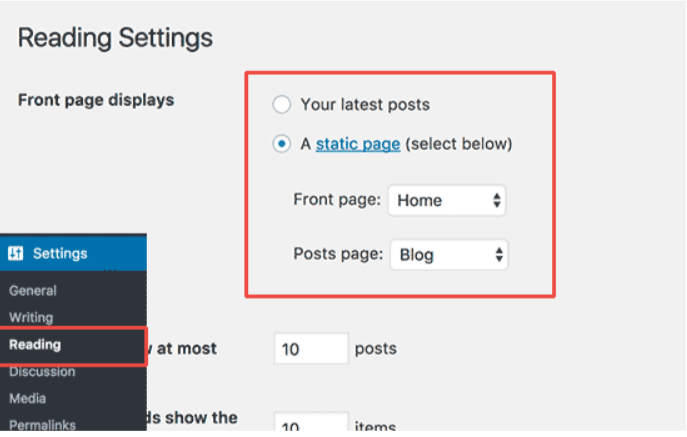
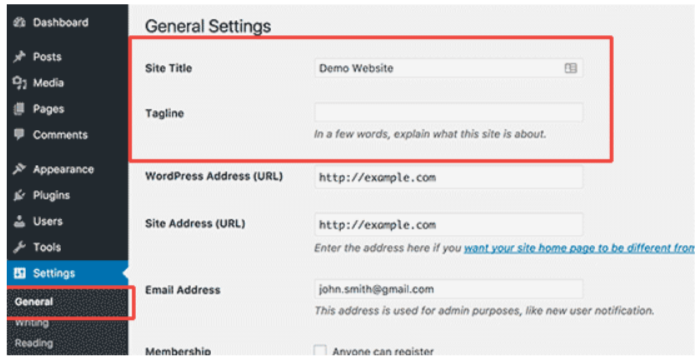
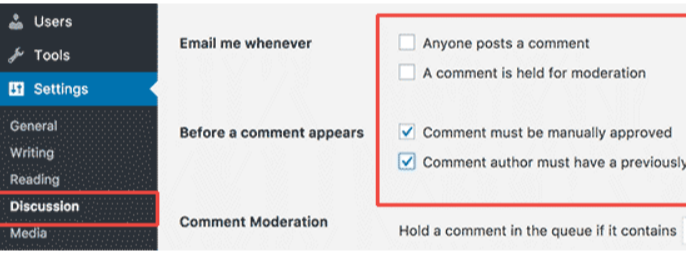




Kumusta,
Ito ay napakagandang artikulo Salamat sa pagbabahagi.
Mahusay kang sumulat at nagpapaliwanag ng napakahusay tungkol sa paggawa ng website.
Nabasa ko ang maraming artikulo ngunit ang iyong artikulo ay mahusay kaysa sa lahat.
Hoy Jitendra!
Hindi mahirap bumuo ng sarili mong self-hosted WordPress site sa kasalukuyan. Ang mga hakbang na gagawin ay napakasimpleng maunawaan. At ito rin ay isang napaka murang proyekto.
Isa akong web designer – kamakailan ay nagkaroon ako ng bagong kliyente na hindi kailanman nagmamay-ari ng website at natulungan ko siyang makakuha ng domain name at magandang hosting plan sa halagang wala pang $2 sa unang buwan. Ito ay murang dumi!
Gustung-gusto ko ang platform ng WordPress dahil ito ay medyo user-friendly at maaari kong turuan ang aking mga kliyente kung paano patakbuhin ang kanilang mga site nang madali.
Salamat sa pagbabahagi ng iyong mga tip dito!
Magkaroon ng isang magandang linggo! 😀